更改VMware虚拟机磁盘大小及容量
- 格式:doc
- 大小:642.50 KB
- 文档页数:4
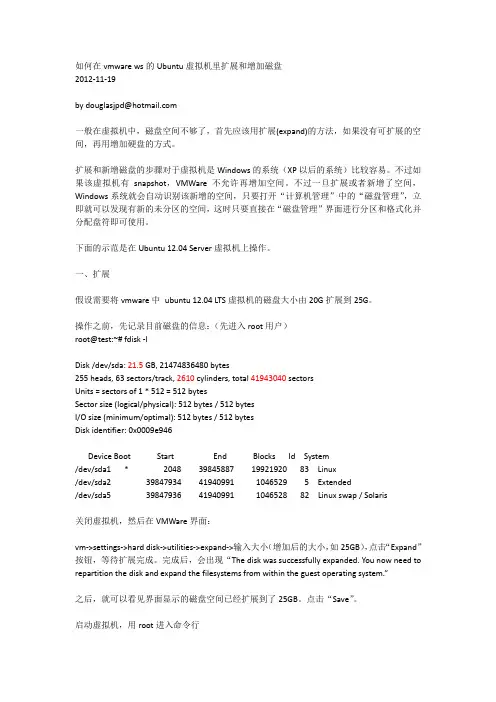
如何在vmware ws的Ubuntu虚拟机里扩展和增加磁盘2012-11-19by douglasjpd@一般在虚拟机中,磁盘空间不够了,首先应该用扩展(expand)的方法,如果没有可扩展的空间,再用增加硬盘的方式。
扩展和新增磁盘的步骤对于虚拟机是Windows的系统(XP以后的系统)比较容易。
不过如果该虚拟机有snapshot,VMWare不允许再增加空间。
不过一旦扩展或者新增了空间,Windows系统就会自动识别该新增的空间,只要打开“计算机管理”中的“磁盘管理”,立即就可以发现有新的未分区的空间,这时只要直接在“磁盘管理”界面进行分区和格式化并分配盘符即可使用。
下面的示范是在Ubuntu 12.04 Server虚拟机上操作。
一、扩展假设需要将vmware中ubuntu 12.04 LTS虚拟机的磁盘大小由20G扩展到25G。
操作之前,先记录目前磁盘的信息:(先进入root用户)root@test:~# fdisk -lDisk /dev/sda: 21.5 GB, 21474836480 bytes255 heads, 63 sectors/track, 2610 cylinders, total 41943040 sectorsUnits = sectors of 1 * 512 = 512 bytesSector size (logical/physical): 512 bytes / 512 bytesI/O size (minimum/optimal): 512 bytes / 512 bytesDisk identifier: 0x0009e946Device Boot Start End Blocks Id System/dev/sda1 * 2048 39845887 19921920 83 Linux/dev/sda2 39847934 41940991 1046529 5 Extended/dev/sda5 39847936 41940991 1046528 82 Linux swap / Solaris关闭虚拟机,然后在VMWare界面:vm->settings->hard disk->utilities->expand->输入大小(增加后的大小,如25GB),点击“Expand”按钮,等待扩展完成。
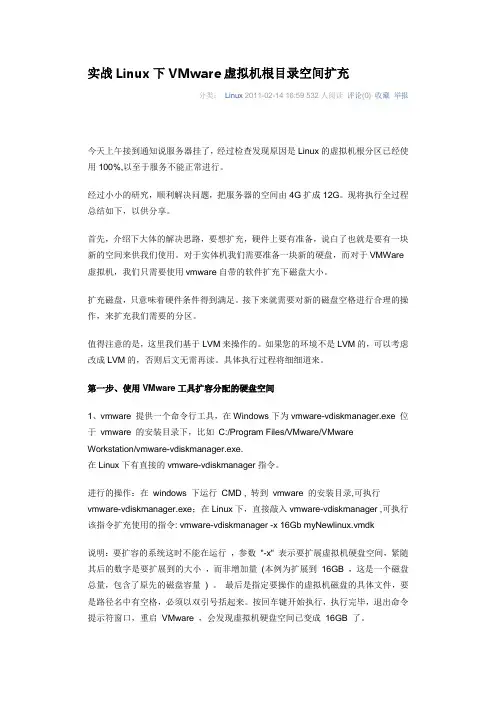
实战Linux下VMware虚拟机根目录空间扩充分类:Linux 2011-02-14 16:59 532人阅读评论(0) 收藏举报今天上午接到通知说服务器挂了,经过检查发现原因是Linux的虚拟机根分区已经使用100%,以至于服务不能正常进行。
经过小小的研究,顺利解决问题,把服务器的空间由4G扩成12G。
现将执行全过程总结如下,以供分享。
首先,介绍下大体的解决思路,要想扩充,硬件上要有准备,说白了也就是要有一块新的空间来供我们使用。
对于实体机我们需要准备一块新的硬盘,而对于VMWare 虚拟机,我们只需要使用vmware自带的软件扩充下磁盘大小。
扩充磁盘,只意味着硬件条件得到满足。
接下来就需要对新的磁盘空格进行合理的操作,来扩充我们需要的分区。
值得注意的是,这里我们基于LVM来操作的。
如果您的环境不是LVM的,可以考虑改成LVM的,否则后文无需再读。
具体执行过程将细细道来。
第一步、使用VMware工具扩容分配的硬盘空间1、vmware 提供一个命令行工具,在Windows下为vmware-vdiskmanager.exe 位于vmware 的安装目录下,比如C:/Program Files/VMware/VMware Workstation/vmware-vdiskmanager.exe.在Linux下有直接的vmware-vdiskmanager指令。
进行的操作:在windows 下运行CMD , 转到vmware 的安装目录,可执行vmware-vdiskmanager.exe;在Linux下,直接敲入vmware-vdiskmanager ,可执行该指令扩充使用的指令: vmware-vdiskmanager -x 16Gb myNewlinux.vmdk说明:要扩容的系统这时不能在运行,参数"-x" 表示要扩展虚拟机硬盘空间,紧随其后的数字是要扩展到的大小,而非增加量(本例为扩展到16GB ,这是一个磁盘总量,包含了原先的磁盘容量) 。
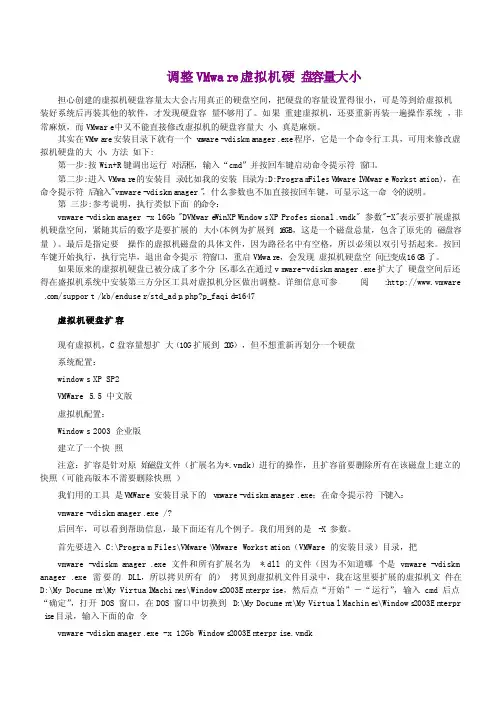
调整VMware虚拟机硬盘容量大小担心创建的虚拟机硬盘容量太大会占用真正的硬盘空间,把硬盘的容量设置得很小,可是等到给虚拟机装好系统后再装其他的软件,才发现硬盘容量不够用了。
如果重建虚拟机,还要重新再装一遍操作系统,非常麻烦,而VMware中又不能直接修改虚拟机的硬盘容量大小,真是麻烦。
其实在VMwa re安装目录下就有一个v m ware-vdiskma nager.exe程序,它是一个命令行工具,可用来修改虚拟机硬盘的大小。
方法如下:第一步:按Win+R键调出运行对话框,输入“cmd”并按回车键启动命令提示符窗口。
第二步:进入VMwar e的安装目录(比如我的安装目录为:D:Program FilesV Mwarel VMware Worksta tion),在命令提示符后输入"vmware-vdiskma nager",什么参数也不加直接按回车键,可显示这一命令的说明。
第三步:参考说明,执行类似下面的命令:vmware-vdiskma nager-x l6Gb "DVMware WinXPW indows XP Profess ional.vmdk" 参数"-X"表示要扩展虚拟机硬盘空间,紧随其后的数字是要扩展的大小(本例为扩展到16GB,这是一个磁盘总量,包含了原先的磁盘容量)。
最后是指定要操作的虚拟机磁盘的具体文件,因为路径名中有空格,所以必须以双引号括起来。
按回车键开始执行,执行完毕,退出命令提示符窗口,重启VMwar e,会发现虚拟机硬盘空间已变成16G B了。
如果原来的虚拟机硬盘已被分成了多个分区,那么在通过vm ware-vdiskma nager.exe扩大了硬盘空间后还得在盛拟机系统中安装第三方分区工具对虚拟机分区做出调整。
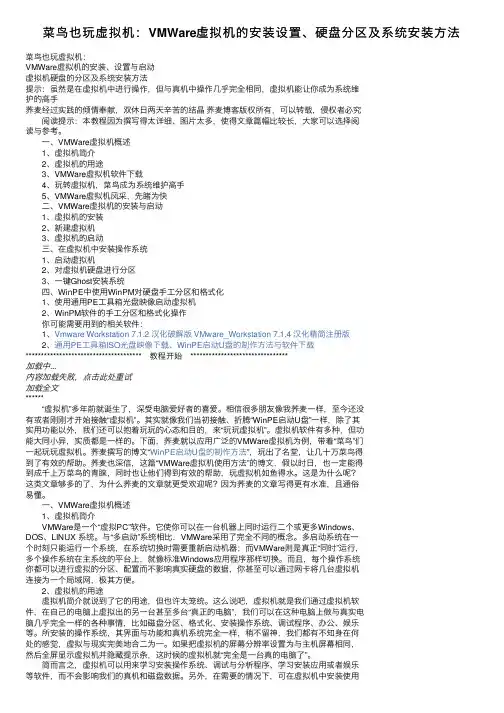
菜鸟也玩虚拟机:VMWare虚拟机的安装设置、硬盘分区及系统安装⽅法菜鸟也玩虚拟机:VMWare虚拟机的安装、设置与启动虚拟机硬盘的分区及系统安装⽅法提⽰:虽然是在虚拟机中进⾏操作,但与真机中操作⼏乎完全相同,虚拟机能让你成为系统维护的⾼⼿荞麦经过实践的倾情奉献,双休⽇两天⾟苦的结晶荞麦博客版权所有,可以转载,侵权者必究 阅读提⽰:本教程因为撰写得太详细、图⽚太多,使得⽂章篇幅⽐较长,⼤家可以选择阅读与参考。
⼀、VMWare虚拟机概述 1、虚拟机简介 2、虚拟机的⽤途 3、VMWare虚拟机软件下载 4、玩转虚拟机,菜鸟成为系统维护⾼⼿ 5、VMWare虚拟机风采,先睹为快 ⼆、VMWare虚拟机的安装与启动 1、虚拟机的安装 2、新建虚拟机 3、虚拟机的启动 三、在虚拟机中安装操作系统 1、启动虚拟机 2、对虚拟机硬盘进⾏分区 3、⼀键Ghost安装系统 四、WinPE中使⽤WinPM对硬盘⼿⼯分区和格式化 1、使⽤通⽤PE⼯具箱光盘映像启动虚拟机 2、WinPM软件的⼿⼯分区和格式化操作 你可能需要⽤到的相关软件: 1、Vmware Workstation 7.1.2 汉化破解版VMware_Workstation 7.1.4 汉化精简注册版 2、通⽤PE⼯具箱ISO光盘映像下载、WinPE启动U盘的制作⽅法与软件下载************************************** 教程开始 ********************************加载中...内容加载失败,点击此处重试加载全⽂****** “虚拟机”多年前就诞⽣了,深受电脑爱好者的喜爱。
相信很多朋友像我荞麦⼀样,⾄今还没有或者刚刚才开始接触“虚拟机”。
其实就像我们当初接触、折腾“WinPE启动U盘”⼀样,除了其实⽤功能以外,我们还可以抱着玩玩的⼼态和⽬的,来“玩玩虚拟机”。
虚拟机软件有多种,但功能⼤同⼩异,实质都是⼀样的。
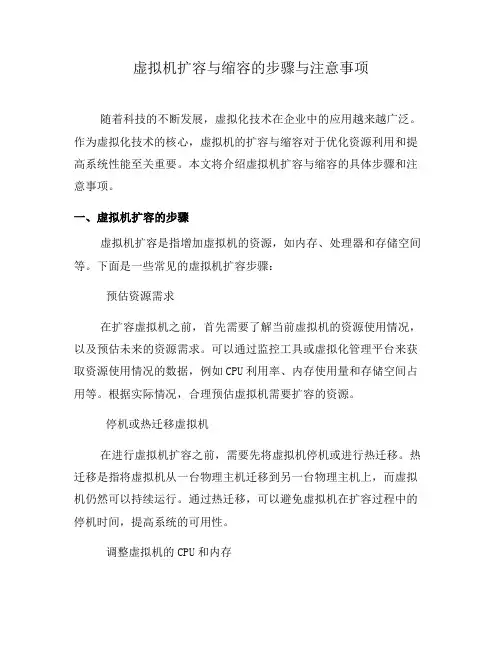
虚拟机扩容与缩容的步骤与注意事项随着科技的不断发展,虚拟化技术在企业中的应用越来越广泛。
作为虚拟化技术的核心,虚拟机的扩容与缩容对于优化资源利用和提高系统性能至关重要。
本文将介绍虚拟机扩容与缩容的具体步骤和注意事项。
一、虚拟机扩容的步骤虚拟机扩容是指增加虚拟机的资源,如内存、处理器和存储空间等。
下面是一些常见的虚拟机扩容步骤:预估资源需求在扩容虚拟机之前,首先需要了解当前虚拟机的资源使用情况,以及预估未来的资源需求。
可以通过监控工具或虚拟化管理平台来获取资源使用情况的数据,例如CPU利用率、内存使用量和存储空间占用等。
根据实际情况,合理预估虚拟机需要扩容的资源。
停机或热迁移虚拟机在进行虚拟机扩容之前,需要先将虚拟机停机或进行热迁移。
热迁移是指将虚拟机从一台物理主机迁移到另一台物理主机上,而虚拟机仍然可以持续运行。
通过热迁移,可以避免虚拟机在扩容过程中的停机时间,提高系统的可用性。
调整虚拟机的CPU和内存根据之前的资源需求预估,可以通过虚拟化管理平台或命令行工具来增加虚拟机的CPU和内存。
在增加CPU时,可以选择增加虚拟处理器数量或提高每个虚拟处理器的频率。
而对于内存的扩容,则可以直接增加分配给虚拟机的内存容量。
扩展虚拟机的存储空间如果虚拟机的存储空间不足,可以通过虚拟化管理平台或存储管理工具来扩展虚拟机的存储空间。
可以选择在虚拟机所在的存储设备上增加新的磁盘,然后将其连接到虚拟机中,并通过操作系统的方式进行分区和格式化。
启动虚拟机并进行性能测试完成虚拟机扩容后,可以重新启动虚拟机,并进行性能测试以确认扩容效果。
通过性能测试,可以检查虚拟机的资源利用情况是否符合预期,并进行必要的调整。
二、虚拟机缩容的步骤虚拟机缩容是指减少虚拟机的资源,以释放未被使用的资源给其他虚拟机或应用程序。
下面是一些常见的虚拟机缩容步骤:停机或热迁移虚拟机在进行虚拟机缩容之前,需要停机或进行热迁移,将虚拟机迁移到其他物理主机上。
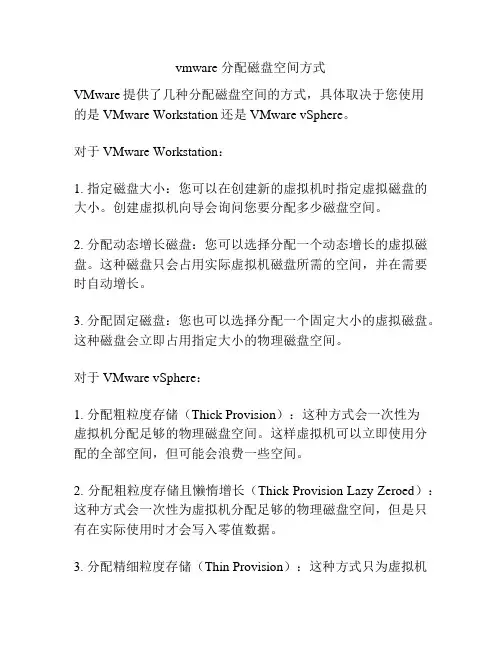
vmware 分配磁盘空间方式
VMware提供了几种分配磁盘空间的方式,具体取决于您使用
的是VMware Workstation还是VMware vSphere。
对于VMware Workstation:
1. 指定磁盘大小:您可以在创建新的虚拟机时指定虚拟磁盘的大小。
创建虚拟机向导会询问您要分配多少磁盘空间。
2. 分配动态增长磁盘:您可以选择分配一个动态增长的虚拟磁盘。
这种磁盘只会占用实际虚拟机磁盘所需的空间,并在需要时自动增长。
3. 分配固定磁盘:您也可以选择分配一个固定大小的虚拟磁盘。
这种磁盘会立即占用指定大小的物理磁盘空间。
对于VMware vSphere:
1. 分配粗粒度存储(Thick Provision):这种方式会一次性为
虚拟机分配足够的物理磁盘空间。
这样虚拟机可以立即使用分配的全部空间,但可能会浪费一些空间。
2. 分配粗粒度存储且懒惰增长(Thick Provision Lazy Zeroed):这种方式会一次性为虚拟机分配足够的物理磁盘空间,但是只有在实际使用时才会写入零值数据。
3. 分配精细粒度存储(Thin Provision):这种方式只为虚拟机
分配实际需要的物理磁盘空间。
这样虚拟机可以共享物理存储空间,但可能会出现存储不足的情况。
总体而言,选择哪种磁盘分配方式取决于您对存储空间的需求以及对资源的优化需求。
例如,如果您对存储空间有严格要求,可以考虑选择固定磁盘或粗粒度存储。
如果您更关注资源的最大化利用,可以选择动态增长磁盘或精细粒度存储。
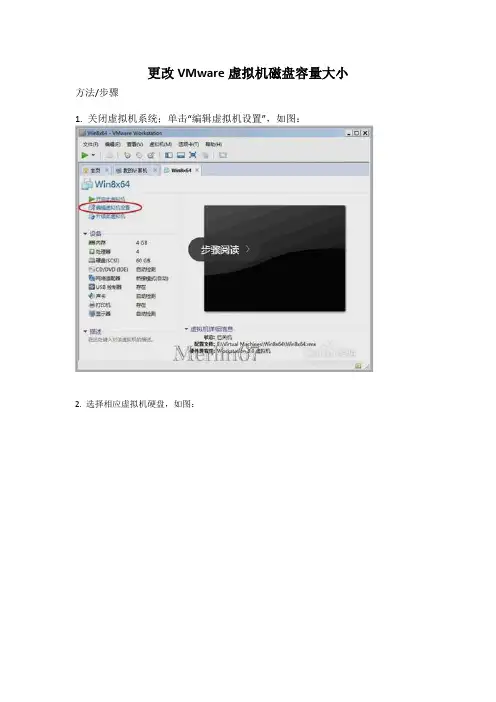
更改VMware虚拟机磁盘容量大小方法/步骤
1. 关闭虚拟机系统;单击“编辑虚拟机设置”,如图:
2. 选择相应虚拟机硬盘,如图:
3. 点击“实用工具”,选择“扩展”,如图:
4. 输入最大磁盘大小,单击“扩展”,如图:
5.磁盘成功扩展,单击“确定”,如图:
6.虚拟硬盘已变成扩展后的大小。
7. 再次登陆相应虚拟机系统,打开磁盘管理,可见到扩展磁盘空间得到的“未指
派”空间;
可以直接选中“未指派”空间,右键“新建磁盘分区”;
或者是调整现有磁盘分区大小;选中要扩充容量的磁盘,右键“扩展卷”,下一步完成即可;磁盘容量就增加了。
![[整理版]vmware虚拟硬盘空间治理](https://uimg.taocdn.com/e34e94f2988fcc22bcd126fff705cc1755275fd5.webp)
vmware虚拟硬盘空间管理VMware虚拟磁盘管理工具是VMware Workstation软件包里的一个软件,它让你用命令行或通过脚本来创建管理修改虚拟磁盘文件。
它的一个重要的特性是能够增大虚拟磁盘大小,使虚拟磁盘的最大尺寸比刚创建时(定义的)更大。
它是这样一种方法,如果你需要更多的磁盘空间在已经定义的虚拟机中,而你又不想添加另外一块硬盘或者用Ghost软件来传递虚拟磁盘上的数据到另外一块更大的虚拟磁盘上去时,你可以用改变虚拟磁盘最大尺寸方法来做。
不过你可不能用这种方法对你的物理硬盘实施。
另外一个功能是让你能够改变虚拟磁盘的类型。
当你创建虚拟机时,你定义了虚拟磁盘空间的分配方式。
你可以在以下选择一种分配方式:- 所有的虚拟磁盘空间预分配。
它相当于虚拟磁盘管理工具所说的预分配磁盘类型。
- 虚拟磁盘在开始时最小随着数据的增加而变大。
它相当于虚拟磁盘管理工具所说的可增长磁盘类型。
使用虚拟磁盘管理工具,你能够更改虚拟磁盘的类型为预分配或可增长的、单个文件储存或每个文件大小为2GB的多文件方式。
举个例子,你可以分配所有的虚拟磁盘空间,然后发现你需要收回一些主机上的硬盘空间。
你能转换预分配的虚拟磁盘为可增长的虚拟磁盘,然后删除原来的那个虚拟磁盘文件。
(这样)虚拟磁盘的大小将随着你的数据的增长而增长。
这些功能和使用脚本自动管理虚拟磁盘方法在VMware Workstation5.0版本中提供。
你能够用虚拟磁盘管理工具完成以下任务:- 使用脚本自动管理虚拟磁盘。
- 创建虚拟磁盘而不和任何一个虚拟机关联,举个例子,创建它作为样板。
- 在预分配和可增长的虚拟磁盘类型间进行转换。
当你更改为可增长的虚拟磁盘类型,你就能够收回一些磁盘空间。
你也能通过收缩虚拟磁盘来收回更多的空间。
- 增大虚拟磁盘的尺寸,使它比你创建时定义的尺寸更大。
- 磁盘碎片整理虚拟磁盘。
- 准备和收缩虚拟磁盘而不需要开启虚拟机进行(仅适用于Windows宿主机)。
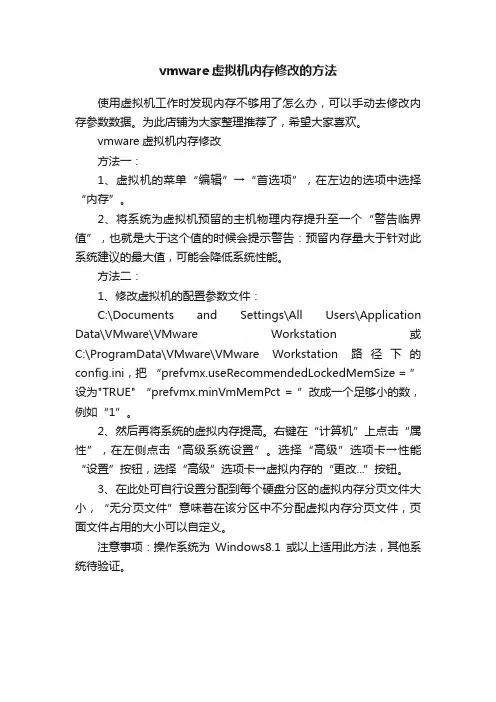
vmware虚拟机内存修改的方法
使用虚拟机工作时发现内存不够用了怎么办,可以手动去修改内存参数数据。
为此店铺为大家整理推荐了,希望大家喜欢。
vmware虚拟机内存修改
方法一:
1、虚拟机的菜单“编辑”→“首选项”,在左边的选项中选择“内存”。
2、将系统为虚拟机预留的主机物理内存提升至一个“警告临界值”,也就是大于这个值的时候会提示警告:预留内存量大于针对此系统建议的最大值,可能会降低系统性能。
方法二:
1、修改虚拟机的配置参数文件:
C:\Documents and Settings\All Users\Application Data\VMware\VMware Workstation 或C:\ProgramData\VMware\VMware Workstation 路径下的config.ini,把“eRecommendedLockedMemSize = ”设为"TRUE" “prefvmx.minVmMemPct = ”改成一个足够小的数,例如“1”。
2、然后再将系统的虚拟内存提高。
右键在“计算机”上点击“属性”,在左侧点击“高级系统设置”。
选择“高级”选项卡→性能“设置”按钮,选择“高级”选项卡→虚拟内存的“更改...”按钮。
3、在此处可自行设置分配到每个硬盘分区的虚拟内存分页文件大小,“无分页文件”意味着在该分区中不分配虚拟内存分页文件,页面文件占用的大小可以自定义。
注意事项:操作系统为Windows8.1或以上适用此方法,其他系统待验证。

VMware6.0安装目录下有一个命令行工具vmware-vdiskmanager.exe 程序,可用来修改虚拟机硬盘的大小。
方法如下:1. 关闭虚拟机;启动Windows下的命令提示符界面;2. 命令进入VMware的安装目录(如:D:\VMware),输入“vmware-vdiskmanager”后按回车键,可显示关于该命令的说明。
3. 执行如下命令:vmware-vdiskmanager -x 20Gb "J:\VM ware Space\SUSE Linux 64-bit.vmdk"参数-x表示要扩展虚拟机硬盘空间;紧随其后的数字指要扩展的大小(如20Gb,表示磁盘总量,包含原来的磁盘容量);最后是要操作的虚拟机Linux的具体文件。
若路径名中有空格,必须以双引号括起来。
等待约20分钟,执行完毕,退出命令提示符窗口,重启VMware,这时虚拟机硬盘空间已变成20GB了。
这个过程中,已安装的Linux 系统不会被破坏。
如果原来的虚拟机硬盘已被分成了多个分区,那么在通过vmware-vdiskmanager.exe扩大了硬盘空间后,还需要在虚拟机系统中将增加的分区划分、格式化。
4. 启动虚拟机系统,用root登录(后续所有步骤都应以root用户身份登录操作),在命令行用fdisk -l查看。
由于这里是直接修改了原始空间大小,因此可以看到/dev/sda空间改变为21.4GB。
如果是从VMware菜单里增加虚拟硬盘,则会多出一个/dev/sd?,这里的?代表硬盘编号,第一个硬盘编号为a即sda,第二个就是sdb,第三个是sdc,以此类推,一般来说,如果以前没有增加过硬盘,那么原来的硬盘就是sda,通过VMware菜单增加的虚拟硬盘编号就是sdb。
如果添加的第二块硬盘是IDE硬盘,就应该看到hdb,如果是SCSI硬盘,看到的就应该是sdb。
hawkzy:~ # fdisk -lDisk /dev/sda: 21.4 GB, 21474836480 bytes 255 heads, 63 s ectors/track, 2610 cylindersUnits = cylinders of 16065 * 512 = 8225280 bytesDisk identif ier: 0x00067588Device Boot Start End Blocks Id System/dev/sda1 1 95 763056 82 L inux swap / Solaris/dev/sda2 * 96 868 6209122+ 83 Linux/dev/sda3 869 1958 8755425 83 L inux5. 使用f disk /dev/sda进入菜单项,m是列出菜单,p是列出分区表,n是增加分区,w是保存并推出。
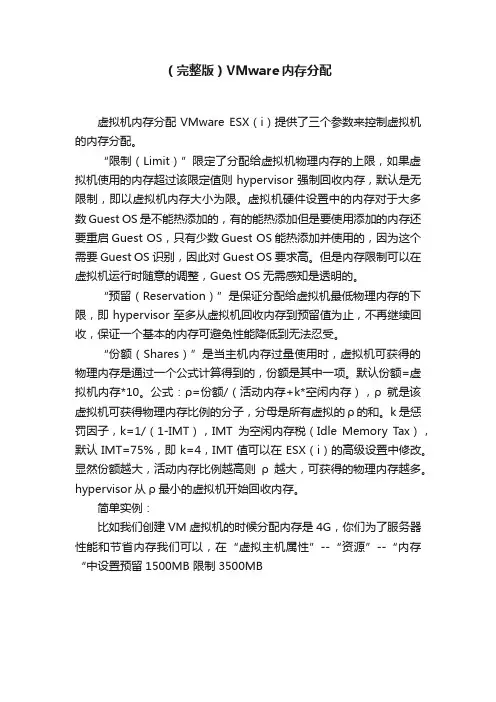
(完整版)VMware内存分配虚拟机内存分配VMware ESX(i)提供了三个参数来控制虚拟机的内存分配。
“限制(Limit)”限定了分配给虚拟机物理内存的上限,如果虚拟机使用的内存超过该限定值则hypervisor强制回收内存,默认是无限制,即以虚拟机内存大小为限。
虚拟机硬件设置中的内存对于大多数Guest OS是不能热添加的,有的能热添加但是要使用添加的内存还要重启Guest OS,只有少数Guest OS能热添加并使用的,因为这个需要Guest OS识别,因此对Guest OS要求高。
但是内存限制可以在虚拟机运行时随意的调整,Guest OS无需感知是透明的。
“预留(Reservation)”是保证分配给虚拟机最低物理内存的下限,即hypervisor至多从虚拟机回收内存到预留值为止,不再继续回收,保证一个基本的内存可避免性能降低到无法忍受。
“份额(Shares)”是当主机内存过量使用时,虚拟机可获得的物理内存是通过一个公式计算得到的,份额是其中一项。
默认份额=虚拟机内存*10。
公式:ρ=份额/(活动内存+k*空闲内存),ρ就是该虚拟机可获得物理内存比例的分子,分母是所有虚拟的ρ的和。
k是惩罚因子,k=1/(1-IMT),IMT为空闲内存税(Idle Memory Tax),默认IMT=75%,即k=4,IMT值可以在ESX(i)的高级设置中修改。
显然份额越大,活动内存比例越高则ρ越大,可获得的物理内存越多。
hypervisor从ρ最小的虚拟机开始回收内存。
简单实例:比如我们创建VM虚拟机的时候分配内存是4G,你们为了服务器性能和节省内存我们可以,在“虚拟主机属性”--“资源”--“内存“中设置预留1500MB 限制3500MB。
vmware中如何为虚拟机增加硬盘容量第⼀种⽅法:增加新硬盘分区:1.打开vmware(不⽤启动虚拟机内的系统),=>虚拟机=>设置=>add,选择Hard Disk,然后⼀直点 next,(中间有⼀步是设置需要添加磁盘的⼤⼩,按照⾃⼰的需求设置,这⾥就忽略了)最后点OK2.=>启动该虚拟机,在虚拟的系统⾥⾯再执⾏以下操作: =>控制⾯板=>管理⼯具=>计算机管理=>磁盘管理,会跳出⼀个“欢迎使⽤磁盘初始化和转换向导”的界⾯。
⼀直点“下⼀步”,(在右下区域找到刚初始化的磁盘,你会发现是“未指派”的),选中该磁盘后执⾏以下操作:=>操作=>所有任务=>新建磁盘分区=>⼀直下⼀步直到完成。
第⼆种⽅法:扩展已有硬盘容量:界⾯中并没有提供增加硬盘容量的⽅法。
只能在命令⾏形式下执⾏。
安装所在盘的Program Files\VMware\VMware Workstation下有⼀个vmware-vdiskmanager.exe,就是它。
命令参数如下:Usage: vmware-vdiskmanager.exe OPTIONS <disk-name> | <mount-point>Offline disk manipulation utilityOptions:-c : create disk; need to specify other create options-d : defragment the specified virtual disk-k : shrink the specified virtual disk-n <source-disk> : rename the specified virtual disk; need tospecify destination disk-name-p : prepare the mounted virtual disk specified bythe drive-letter for shrinking-q : do not log messages-r <source-disk> : convert the specified disk; need to specifydestination disk-type-x <new-capacity> : expand the disk to the specified capacityAdditional options for create and convert:-a <adapter> : (for use with -c only) adapter type (ide, buslogic or lsilogic)-s <size> : capacity of the virtual disk-t <disk-type> : disk type idDisk types:0 : single growable virtual disk1 : growable virtual disk split in 2Gb files2 : preallocated virtual disk3 : preallocated virtual disk split in 2Gb filesThe capacity can be specified in sectors, Kb, Mb or Gb.The acceptable ranges:ide adapter : [100.0Mb, 950.0Gb]scsi adapter: [100.0Mb, 950.0Gb]ex 1: vmware-vdiskmanager.exe -c -s 850Mb -a ide -t 0 myIdeDisk.vmdkex 2: vmware-vdiskmanager.exe -d myDisk.vmdkex 3: vmware-vdiskmanager.exe -r sourceDisk.vmdk -t 0 destinationDisk.vmdkex 4: vmware-vdiskmanager.exe -x 36Gb myDisk.vmdkex 5: vmware-vdiskmanager.exe -n sourceName.vmdk destinationName.vmdkex 6: vmware-vdiskmanager.exe -k myDisk.vmdkex 7: vmware-vdiskmanager.exe -p <mount-point>(A virtual disk first needs to be mounted at <mount-point>)-----------------------------------------------------------------其中的-x参数就是⽤来扩容的……如这个:vmware-vdiskmanager.exe -x 36Gb myDisk.vmdk-------------------------------------------------------我的执⾏过程:E:\Program Files\VMware\VMware Workstation>set path=%path%;E:\Program Files\VMware\VMware WorkstationE:\Program Files\VMware\VMware Workstation>e:E:\Program Files\VMware\VMware Workstation>cd E:\VM_MachineE:\VM_Machine>cd Windows Server 2003 Standard EditionE:\VM_Machine\Windows Server 2003 Standard Edition>dir *.vmdk2007/07/20 11:17 1,588,527,104 Windows Server 2003 Standard Edition-s001.vmdk2007/07/20 11:17 65,536 Windows Server 2003 Standard Edition-s002.vmdk2007/07/20 10:56 448 Windows Server 2003 Standard Edition.vmdkE:\VM_Machine\Windows Server 2003 Standard Edition>vmware-vdiskmanager.exe -x 4G"Windows Server 2003 Standard Edition.vmdk"Using log file C:\DOCUME~1\ADMINI~1\LOCALS~1\Temp\1\vmware-Administrator\vdiskmanager.logThe specified disk size does not fall within acceptable range.The acceptable ranges:ide adapter : [100.0Mb, 950.0Gb]scsi adapter: [100.0Mb, 950.0Gb]E:\VM_Machine\Windows Server 2003 Standard Edition>vmware-vdiskmanager.exe -x 4Gb "Windows Server 2003 Standard Edition.vmdk"Using log file C:\DOCUME~1\ADMINI~1\LOCALS~1\Temp\1\vmware-Administrator\vdiskmanager.logThe old geometry C/H/S of the disk is: 261/255/63The new geometry C/H/S of the disk is: 522/255/63Disk expansion completed successfully.需要强调的⼀点是,调整硬盘⼤⼩之后的效果,相当于增加了原来物理硬盘的柱⾯数⽬,因此,⽂件系统并不会⾃动增长。
虚拟内存是指操作系统为了应对内存不足而设置的一部分磁盘空间,它可以将部分数据从内存中保存到硬盘上,以释放更多的内存空间给其他应用程序使用。
设置虚拟内存可以增加计算机处理大型程序的能力,提高电脑性能和响应速度。
一、确定虚拟内存的大小
右键点击“计算机”(或者“我的电脑”),选择“属性”;
在左侧选项卡中,点击“高级系统设置”;
在弹出窗口的“高级”选项卡中,点击“性能”的“设置”按钮;
在“性能选项”窗口中,点击“高级”选项卡,找到“虚拟内存”;
点击“更改”按钮。
二、设置虚拟内存的初始和最大值
确保选中了“自动管理所有驱动器的分页文件大小”;
如果需要手动设置,取消上述选项;
选择主要系统盘(通常是C盘);
选择“自定义大小”;
填入“初始大小(MB)”和“最大大小(MB)”;
点击“设置”按钮。
三、重启电脑并应用设置
点击“确定”按钮关闭所有打开的窗口;
重启电脑,让设置的虚拟内存生效。
四、验证设置是否成功
在“任务栏”上点击鼠标右键,选择“任务管理器”;
在“任务管理器”中,点击“性能”选项卡,然后查看内存是否设置成功。
vmware虚拟机占⽤电脑内存资源怎么办vmware虚拟机严重占⽤空间解决⽅法vmware workstation是当前⼀款主流的虚拟机软件,相信很多⼩伙伴都有在电脑上安装这款虚拟机软件,它可以模拟出多台虚拟的电脑,就像真正的计算机⼀样⼯作。
不过,也有不少⽤户反映说,开启VMware虚拟机⼯作后,很占⽤很⼤电脑空间。
那么,vmware虚拟机占⽤电脑内存资源怎么办?应该如何优化呢?我们⼀起去看看!vmware workstation11虚拟机特别版(附安装教程) 32/64位类型:系统其它⼤⼩:307MB语⾔:简体中⽂时间:2018-05-25查看详情实际上,VMware虚拟机安装过多个系统之后,本⾝就占⽤很⼤了,如果你开启了⾃动保护(⾃动备份快照),就会让虚拟机的占⽤越来越⼤,以⾄于爆满整个分区都不为过。
VMware虚拟机占⽤资源怎么优化?1、⾸先我们打开VMware虚拟机主界⾯。
2、右键我们需要优化的系统,如果有多个系统,这需要重复操作。
3、右键之后⿏标移动到“快照”→“快照管理器”。
4、勾选左下⾓的“显⽰⾃动保护的快照”,之后点击界⾯中的快照1(时钟图标的快照),再点击右下⾓的“删除”。
5、提⽰是否删除快照,我们选择“是”或者“确定”。
6、当前⽆快照的情况下。
7、在此界⾯中点击“⾃动保护”。
8、在虚拟机设置界⾯中,去掉“启⽤⾃动保护”前⾯的勾选,确定即可。
我们需要对每⼀个虚拟系统都操作⼀边,确保没有漏⽹之鱼,没有快照的坏处是虚拟系统出现问题的时候需要重装,不能使⽤快照恢复。
以上就是”VMware虚拟机占⽤资源怎么优化“的处理⽅法介绍,希望对⼤家有所帮助。
相关阅读:。
在VMWARE linux虚拟机中扩展动态磁盘容量1、在做之前,linux虚拟机的配置如下:[root@jhrzftp ~]# df -h/dev/mapper/VolGroup00-LogVol00 103G8.0G 90G 9% //dev/sda1 99M 12M 83M 13% /boottmpfs 506M 0 506M 0% /dev/shm[root@jhrzftp ~]# fdisk -lDisk /dev/sda: 115.9 GB, 115964116992 bytes255 heads, 63 sectors/track, 14098 cylindersUnits = cylinders of 16065 * 512 = 8225280 bytesDevice Boot Start End Blocks Id System/dev/sda1 * 1 13 104391 83 Linux/dev/sda2 14 14098 113137762+ 8e Linux LVM[root@jhrzftp ~]# lvdisplay--- Logical volume ---LV Name /dev/VolGroup00/LogVol00VG Name VolGroup00LV UUID qmBTOe-L3PX-bgPo-R2BI-N5tq-r6ox-rS8BtdLV Write Access read/writeLV Status available# open 1LV Size 105.94 GBCurrent LE 3390Segments 1Allocation inheritRead ahead sectors 0Block device 253:0--- Logical volume ---LV Name /dev/VolGroup00/LogVol01VG Name VolGroup00LV UUID 95IVL9-bxaE-k0T5-HP1V-jkqM-PP5f-1oDy7uLV Write Access read/writeLV Status available# open 1LV Size 1.94 GBCurrent LE 62Segments 1Allocation inheritRead ahead sectors 0Block device 253:1[root@jhrzftp ~]# mount/dev/mapper/VolGroup00-LogVol00 on / type ext3 (rw)proc on /proc type proc (rw)sysfs on /sys type sysfs (rw)devpts on /dev/pts type devpts (rw,gid=5,mode=620)/dev/sda1 on /boot type ext3 (rw)tmpfs on /dev/shm type tmpfs (rw)none on /proc/sys/fs/binfmt_misc type binfmt_misc (rw)sunrpc on /var/lib/nfs/rpc_pipefs type rpc_pipefs (rw)[root@jhrzftp ~]# vim /etc/fstab/dev/VolGroup00/LogVol00 / ext3 defaults 1 1LABEL=/boot /boot ext3 defaults 1 2 tmpfs /dev/shm tmpfs defaults 0 0 devpts /dev/pts devpts gid=5,mode=620 0 0 sysfs /sys sysfs defaults 0 0proc /proc proc defaults 0 0 /dev/VolGroup00/LogVol01 swap swap defaults 0 02、启动虚拟机,打开虚拟机的settings,按照以下步骤新增加一块40GB的Hard Disk(SCSI),最后重启linux虚拟机生效:3、增加硬盘后,重启机器后,可以看到多了块硬盘/dev/sdb[root@jhrzftp ~]# fdisk -lDisk /dev/sda: 115.9 GB, 115964116992 bytes255 heads, 63 sectors/track, 14098 cylindersUnits = cylinders of 16065 * 512 = 8225280 bytesDevice Boot Start End Blocks Id System /dev/sda1 * 1 13 104391 83 Linux/dev/sda2 14 14098 113137762+ 8e Linux LVMDisk /dev/sdb: 42.9 GB, 42949672960 bytes255 heads, 63 sectors/track, 5221 cylindersUnits = cylinders of 16065 * 512 = 8225280 bytesDisk /dev/sdb doesn't contain a valid partition table[root@jhrzftp ~]#4、将/dev/sdb添加到VolGroup00组里,并把LogVol00的容量扩展20GB,过程如下:[root@jhrzftp ~]# fdisk /dev/sdbDevice contains neither a valid DOS partition table, nor Sun, SGI or OSF disklabelBuilding a new DOS disklabel. Changes will remain in memory only,until you decide to write them. After that, of course, the previous content won't be recoverable.The number of cylinders for this disk is set to 5221.There is nothing wrong with that, but this is larger than 1024,and could in certain setups cause problems with:1) software that runs at boot time (e.g., old versions of LILO)2) booting and partitioning software from other OSs(e.g., DOS FDISK, OS/2 FDISK)Warning: invalid flag 0x0000 of partition table 4 will be corrected by w(rite)Command (m for help): nCommand actione extendedp primary partition (1-4)pPartition number (1-4): 1First cylinder (1-5221, default 1):Using default value 1Last cylinder or +size or +sizeM or +sizeK (1-5221, default 5221):Using default value 5221Command (m for help): tSelected partition 1Hex code (type L to list codes): 8eChanged system type of partition 1 to 8e (Linux LVM)Command (m for help): wThe partition table has been altered!Calling ioctl() to re-read partition table.Syncing disks.[root@jhrzftp ~]#[root@jhrzftp ~]# fdisk -lDisk /dev/sda: 115.9 GB, 115964116992 bytes255 heads, 63 sectors/track, 14098 cylindersUnits = cylinders of 16065 * 512 = 8225280 bytesDevice Boot Start End Blocks Id System/dev/sda1 * 1 13 104391 83 Linux/dev/sda2 14 14098 113137762+ 8e Linux LVMDisk /dev/sdb: 42.9 GB, 42949672960 bytes255 heads, 63 sectors/track, 5221 cylindersUnits = cylinders of 16065 * 512 = 8225280 bytesDevice Boot Start End Blocks Id System/dev/sdb1 1 5221 41937651 8e Linux LVM [root@jhrzftp ~]#[root@jhrzftp ~]# pvcreate /dev/sdb1Physical volume "/dev/sdb1" successfully created[root@jhrzftp ~]# vgextend VolGroup00 /dev/sdb1/dev/hdc: open failed: ?..?.欢绯荤?/dev/cdrom: open failed: ?..?.欢绯荤?Attempt to close device '/dev/cdrom' which is not open.Volume group "VolGroup00" successfully extended[root@jhrzftp ~]#[root@jhrzftp ~]# pvscanPV /dev/sda2 VG VolGroup00 lvm2 [107.88 GB / 0 free]PV /dev/sdb1 VG VolGroup00 lvm2 [39.97 GB / 39.97 GB free] Total: 2 [147.84 GB] / in use: 2 [147.84 GB] / in no VG: 0 [0 ][root@jhrzftp ~]#[root@jhrzftp ~]# lvextend -L +20G /dev/VolGroup00/LogVol00/dev/cdrom: open failed: ?..?.欢绯荤?Extending logical volume LogVol00 to 125.94 GBLogical volume LogVol00 successfully resized[root@jhrzftp ~]#[root@jhrzftp ~]# lvdisplay--- Logical volume ---LV Name /dev/VolGroup00/LogVol00VG Name VolGroup00LV UUID qmBTOe-L3PX-bgPo-R2BI-N5tq-r6ox-rS8BtdLV Write Access read/writeLV Status available# open 1LV Size 125.94 GBCurrent LE 4030Segments 2Allocation inheritRead ahead sectors 0Block device 253:0--- Logical volume ---LV Name /dev/VolGroup00/LogVol01VG Name VolGroup00LV UUID 95IVL9-bxaE-k0T5-HP1V-jkqM-PP5f-1oDy7uLV Write Access read/writeLV Status available# open 1LV Size 1.94 GBCurrent LE 62Segments 1Allocation inheritRead ahead sectors 0Block device 253:1[root@jhrzftp ~]#[root@jhrzftp ~]# df -h/dev/mapper/VolGroup00-LogVol00103G8.0G 90G 9% //dev/sda1 99M 12M 83M 13% /boottmpfs 506M 0 506M 0% /dev/shm[root@jhrzftp ~]#[root@jhrzftp ~]# e2fsck -f /dev/VolGroup00/LogVol00e2fsck 1.39 (29-May-2006)/dev/VolGroup00/LogVol00 is mounted.WARNING!!! Running e2fsck on a mounted filesystem may causeSEVERE filesystem damage.Do you really want to continue (y/n)? yes/dev/VolGroup00/LogVol00: recovering journalPass 1: Checking inodes, blocks, and sizesPass 2: Checking directory structureEntry 'saved_state' in /root/.gconfd (13434891) has deleted/unused inode 13435073. Clear<y>? yesPass 3: Checking directory connectivityPass 4: Checking reference countsUnattached zero-length inode 13435079. Clear<y>? yesPass 5: Checking group summary informationBlock bitmap differences: +13436929 +13436931 +(13436933--13436937) +(13436939--13436947)-13436949 -(13436954--13436968)Fix<y>? yesInode bitmap differences: -13435073Fix<y>? yes/dev/VolGroup00/LogVol00: ***** FILE SYSTEM WAS MODIFIED *****/dev/VolGroup00/LogVol00: ***** REBOOT LINUX *****/dev/VolGroup00/LogVol00: 135625/27787264 files (0.5% non-contiguous), 2945721/27770880blocks[root@jhrzftp ~]#[root@jhrzftp ~]# resize2fs /dev/VolGroup00/LogVol00resize2fs 1.39 (29-May-2006)Filesystem at /dev/VolGroup00/LogVol00 is mounted on /; on-line resizing requiredPerforming an on-line resize of /dev/VolGroup00/LogVol00 to 33013760 (4k) blocks.The filesystem on /dev/VolGroup00/LogVol00 is now 33013760 blocks long.[root@jhrzftp ~]#[root@jhrzftp ~]# df -h/dev/mapper/VolGroup00-LogVol00122G8.0G 108G 7% //dev/sda1 99M 12M 83M 13% /boottmpfs 506M 0 506M 0% /dev/shm[root@jhrzftp ~]#(至此,可以看到VolGroup00-LogVol00的大小由原来的103G变为122G)5、整个完成之后,linux虚拟机的配置如下:[root@jhrzftp ~]# df -h/dev/mapper/VolGroup00-LogVol00122G 8.0G 108G 7% //dev/sda1 99M 12M 83M 13% /boottmpfs 506M 0 506M 0% /dev/shm[root@jhrzftp ~]# fdisk -lDisk /dev/sda: 115.9 GB, 115964116992 bytes255 heads, 63 sectors/track, 14098 cylindersUnits = cylinders of 16065 * 512 = 8225280 bytesDevice Boot Start End Blocks Id System/dev/sda1 * 1 13 104391 83 Linux/dev/sda2 14 14098 113137762+ 8e Linux LVMDisk /dev/sdb: 42.9 GB, 42949672960 bytes255 heads, 63 sectors/track, 5221 cylindersUnits = cylinders of 16065 * 512 = 8225280 bytesDevice Boot Start End Blocks Id System/dev/sdb1 1 5221 41937651 8e Linux LVM [root@jhrzftp ~]# lvdisplay--- Logical volume ---LV Name /dev/VolGroup00/LogVol00VG Name VolGroup00LV UUID qmBTOe-L3PX-bgPo-R2BI-N5tq-r6ox-rS8BtdLV Write Access read/writeLV Status available# open 1LV Size 125.94 GBCurrent LE 4030Segments 2Allocation inheritRead ahead sectors 0Block device 253:0--- Logical volume ---LV Name /dev/VolGroup00/LogVol01VG Name VolGroup00LV UUID 95IVL9-bxaE-k0T5-HP1V-jkqM-PP5f-1oDy7uLV Write Access read/writeLV Status available# open 1LV Size 1.94 GBCurrent LE 62Segments 1Allocation inheritRead ahead sectors 0Block device 253:1[root@jhrzftp ~]# pvscanPV /dev/sda2 VG VolGroup00 lvm2 [107.88 GB / 0 free]PV /dev/sdb1 VG VolGroup00 lvm2 [39.97 GB / 19.97 GB free]Total: 2 [147.84 GB] / in use: 2 [147.84 GB] / in no VG: 0 [0 ][root@jhrzftp ~]#[root@jhrzftp ~]# mount/dev/mapper/VolGroup00-LogVol00 on / type ext3 (rw)proc on /proc type proc (rw)sysfs on /sys type sysfs (rw)devpts on /dev/pts type devpts (rw,gid=5,mode=620)/dev/sda1 on /boot type ext3 (rw)tmpfs on /dev/shm type tmpfs (rw)none on /proc/sys/fs/binfmt_misc type binfmt_misc (rw)sunrpc on /var/lib/nfs/rpc_pipefs type rpc_pipefs (rw)[root@jhrzftp ~]# vim /etc/fstab/dev/VolGroup00/LogVol00 / ext3 defaults 1 1 LABEL=/boot /boot ext3 defaults 1 2 tmpfs /dev/shm tmpfs defaults 0 0 devpts /dev/pts devpts gid=5,mode=620 0 0 sysfs /sys sysfs defaults 0 0 proc /proc proc defaults 0 0 /dev/VolGroup00/LogVol01 swap swap defaults 0 0 经检查,Linux虚拟机各方面运行正常,读写正常。
调整vmware虚拟机硬盘空间大家在使用vmvare安装虚拟机的时候,常发现空间不够用,这时,如果重新安装的话,太费时间,这里给大家一个技巧轻松扩展你的硬盘空间1. 首先使用命令把最大空间限制改掉举列: D:\Program Files\VMware\VMware Workstation\vmware-vdiskmanager.exe -x (小写)10Gb(单位一定要写,或MB)d:\linux.vmdk-x代表要扩展的空间。
1). 将虚拟机空间扩展为10GB2). 重建分区, 这样原来的数据不会丢失.#fdisk /dev/sda# n这里出现如下选项# e (extended)p (primary 1-4)这里我选p# 开始与结束的cylinder取默认值即可# w3).mkfs.ext2 /dev/sda3有些系统可能提示mkfs.ext2::no such device or address while trying to determine filesystem size这时用户需重启一下系统,再运行该命令编辑/etc/fstab文件,加入下面的内容/dev/sda3 /data ext2 defaults 1 24).reboot方法二:第一步:按Win+R键调出运行对话框,输入“cmd”并按回车键启动命令提示符口。
第二步:进入VMware的安装目录(比如我的安装目录为:D:ProgramFilesVMwarelVMware Workstation),在命令提示符后输入"vmware-vdiskmanager",什么参数也不加直接按回车键,可显示这一命令的说明。
第三步:参考说明,执行类似下面的命令:vmware-vdiskmanager -x l6Gb"D:\Red Hat\Red Hat Enterprise Linux 5.vmdk" 参数"-x"表示要扩展虚拟机硬盘空间,紧随其后的数字是要扩展的大小(本例为扩展到16GB,这是一个磁盘总量,包含了原先的磁盘容量)。
如何减小VMware虚拟机硬盘空间VMware是微软出品的目前最好的虚拟机件,利用虚拟机可轻松实现多系统同时运行。
特别需要多个系统来完成不同功能的者更是需要,VMware是最好的选择,在这里介绍一些VMware虚拟机使用的小技巧,本文介绍如何为Vmware动态分配硬盘减肥瘦身。
vmware 占用硬盘空间只增大不减少。
即使你删除文件,占用的硬盘空间也不释放。
用了一段时间后空间不够了。
解决办法:方法一: 把一部分*sxxx.vmdk文件剪切到其他盘符下。
用ultraEdit 打开Debian_Lenny.vmdk, 你会看到一个文件列表。
重新定位你剪切的文件。
启动虚拟机即可。
这方法没有释放空间。
方法二: 虚拟机装了VMware Tools就有这项功能了,虚拟的Windows系统在控制面板中有项VMware Tools。
(推荐)打开后可以看到有一栏Shrink,选中要压缩的分区,点击Prepare to shrink即可进行压缩准备。
在虚拟机系统中完成压缩准备后,会跳回到真正操作系统中,有个进度框提示正在压缩虚拟机文件,最后在虚拟机系统中提示完成压缩工作。
而虚拟Linux/FreeBSD系统可以用vmware-toolbox。
在linux 里安装vmware-tools, 然后命令行下 vmware-toolbox 点选strike 注意:该方法要保证你当前盘的空间>=要strike的虚拟机大小。
所以如果你当前盘空间不够,你可以用方法一把一些文件移到其他盘,然后再strike, 最后把移出去的文件移回来。
方法三: 在vmware的安装目录下,有一个vmware-vdiskmanager这是我在window下常用到方法。
一般几分钟就完成。
关闭客户机,在主机命令行下:vmware-vdiskmanager - k *.vmdk注意:这里的*是你的虚拟机vmdk文件的的文件名,还要包括路径,如:vmware-vdiskmanager.exe -k "G:\mivm\net\WinXP.vmdk"执行过程会显示進度,完成后会提示:Shrink: 100% done.Shrink completed successfully.不过减少的空间不是太多。
更改VMware虚拟机磁盘容量大小方法/步骤
1. 关闭虚拟机系统;单击“编辑虚拟机设置”,如图:
2. 选择相应虚拟机硬盘,如图:
3. 点击“实用工具”,选择“扩展”,如图:
4. 输入最大磁盘大小,单击“扩展”,如图:
5.磁盘成功扩展,单击“确定”,如图:
6.虚拟硬盘已变成扩展后的大小。
7. 再次登陆相应虚拟机系统,打开磁盘管理,可见到扩展磁盘空间得到的“未指
派”空间;
可以直接选中“未指派”空间,右键“新建磁盘分区”;
或者是调整现有磁盘分区大小;选中要扩充容量的磁盘,右键“扩展卷”,下一步完成即可;磁盘容量就增加了。